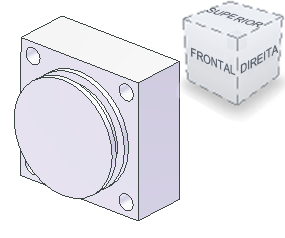Nesta seção, uma operação de revolução usando arestas de modelo projetadas será criada.
As arestas projetadas ajudam a “ancorar” a geometria ao modelo quando nenhuma aresta é projetada. Use o comando Revolucionar para criar formas cilíndricas rapidamente.
- No navegador, expanda a pasta Origem, clique com o botão direito do mouse em Plano YZ e selecione Novo esboço no menu de contexto. Ative a opção Visibilidade para visualizar o plano YZ na janela de desenho.

- Clique com o botão direito do mouse na janela de desenho e selecione Fatiar gráfico no menu de estouro ou selecione F7 para ativar e desativar Fatiar Gráfico.
Navegue até uma vista plana usando o ViewCube (use Direita, por exemplo).
-
 Selecione Projetar geometria para copiar uma aresta de modelo paralela para o esboço, no centro da peça.
Selecione Projetar geometria para copiar uma aresta de modelo paralela para o esboço, no centro da peça. 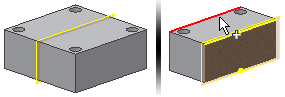
-
 Inicie o comando Linha e comece a esboçar a forma. Comece com uma linha vertical a partir do ponto central da geometria projetada. Um ponto verde indica o ponto central. Dica: Uma linha horizontal explícita na seção inferior do esboço não é necessária para criar uma forma fechada. O Inventor usa restrições Coincidentes para determinar os limites fechados. Se as duas linhas verticais estão associadas à aresta projetada do esboço com restrições Coincidentes, não há necessidade de desenhar a linha.
Inicie o comando Linha e comece a esboçar a forma. Comece com uma linha vertical a partir do ponto central da geometria projetada. Um ponto verde indica o ponto central. Dica: Uma linha horizontal explícita na seção inferior do esboço não é necessária para criar uma forma fechada. O Inventor usa restrições Coincidentes para determinar os limites fechados. Se as duas linhas verticais estão associadas à aresta projetada do esboço com restrições Coincidentes, não há necessidade de desenhar a linha.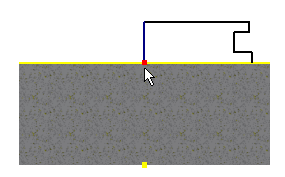
-
 Dimensione o esboço como mostrado na seguinte imagem. Aplique uma Restrição colinear às arestas verticais exteriores, como mostrado na seguinte imagem. Isto permite controlar as duas linhas com uma mesma cota. Todos os elementos de esboço mudam de cor para indicar que o esboço está inteiramente restringido. Dica: Se o esboço não está inteiramente restringido, uma ou ambas as linhas verticais exteriores não devem estar associadas à linha projetada. Aplique restrições coincidentes para associar as extremidades (indicadas pelas setas na seguinte imagem) à linha projetada. Também é possível aplicar uma restrição coincidente usando uma operação de arrastar para ligar os elementos.
Dimensione o esboço como mostrado na seguinte imagem. Aplique uma Restrição colinear às arestas verticais exteriores, como mostrado na seguinte imagem. Isto permite controlar as duas linhas com uma mesma cota. Todos os elementos de esboço mudam de cor para indicar que o esboço está inteiramente restringido. Dica: Se o esboço não está inteiramente restringido, uma ou ambas as linhas verticais exteriores não devem estar associadas à linha projetada. Aplique restrições coincidentes para associar as extremidades (indicadas pelas setas na seguinte imagem) à linha projetada. Também é possível aplicar uma restrição coincidente usando uma operação de arrastar para ligar os elementos.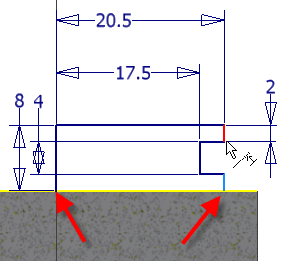
-
 Conclua o esboço.
Conclua o esboço. -
 Na guia Modelo, selecione o comando Revolução. O perfil de esboço de limites fechado que você acaba de completar já deveria estar realçado. Se não, selecione-o. A seguir, o botão destacado do eixo na minibarra de ferramentas solicita que você selecione um eixo ao redor do qual deve revolucionar. Escolha a linha de centro.
Na guia Modelo, selecione o comando Revolução. O perfil de esboço de limites fechado que você acaba de completar já deveria estar realçado. Se não, selecione-o. A seguir, o botão destacado do eixo na minibarra de ferramentas solicita que você selecione um eixo ao redor do qual deve revolucionar. Escolha a linha de centro. 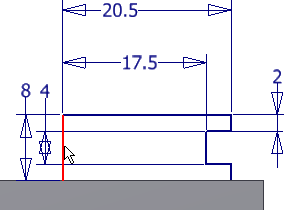 Dica:
Dica:- Se a linha do eixo for definida como linha de centro, o Inventor seleciona o eixo. Autodesk Inventor Defina o eixo como uma linha de centro para dimensionar a cota quando dimensionar desde a linha de centro até uma aresta exterior.
- Para designar um eixo central como uma linha de centro do esboço, deve-se estar no Ambiente de esboço. Selecione o eixo e então escolha o ícone linha de centro no painel Formato da guia Esboço.

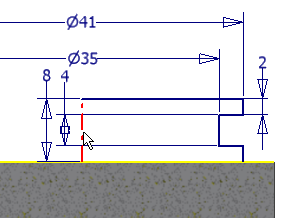
Forma terminada